电脑键盘失灵,详细教您电脑键盘失灵了如何解决
- 分类:win7 发布时间: 2018年07月13日 21:04:00
电脑键盘是电脑输入设备中最常用的设备之一,也是大家使用最频繁的的设备。由于电脑键盘的使用频度高,所以在使用过程中电脑键盘失灵的情况也经常发生,是很多人都经常碰到的一个问题,下面,小编跟大家讲解电脑键盘失灵了的解决方法。
工作中可能有不少人会遇到正在使用的电脑键盘突然就失灵,不能用了,特别是在笔记本电脑上的键盘中更容易出现这种状况,遇到了就非常郁闷了,那么键盘失灵要怎么解决呢?下面,小编给大家分享电脑键盘失灵了的解决经验。
电脑键盘失灵了如何解决
键盘失灵一键修复怎么做:
1、打开电脑桌面上的“计算机”,键盘失灵一键修复就可以在这里去操作,然后点击界面中上方菜单栏中的“打开控制面板”进入;
2、这时候会出现很多的功能控制菜单,选择“轻松访问中心”中的“使键盘更易于使用?”,这时候找到“启用筛选键”前面的勾,将其点击去掉,最后点击“确定”后键盘就可以用了。
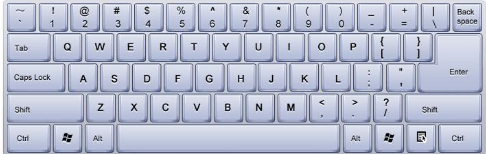
键盘电脑图解-1
键盘失灵了要怎么解决:
1、启动屏幕键盘
如果我们正在使用中的键盘突然失灵,又一时找不出解决的办法,可是手上的工作也不能耽误的话,可以先启用屏幕键盘,来应急使用,屏幕键盘的启用快捷键是windows标志+R键,然后在然后输入OSK命令就会出现屏幕键盘了,当然也要及时处理键盘失灵问题。

电脑键盘电脑图解-2
2、检测是否中毒
键盘失灵也有可能是中毒导致的,这时候可以用安全卫士对电脑进行全盘扫描,如果是中毒导致的问题,就可以扫出病毒后杀毒就可以。
3、检测是否是系统问题
如果是系统问题导致的键盘失灵的话,同样可以用安全卫士对电脑系统进行检测,检测出系统问题后进行修复即可。

电脑电脑图解-3
4、检测驱动
如果是因为驱动人生插件对电脑影响导致的失灵的话,先检查驱动有无问题,有的话直接用驱动人生进行修复即可。

键盘失灵了电脑图解-4
5、检测是否是硬件问题
如果说上面的这些问题都是不存在的的话,那可以先重新安装一个系统看看能否解决,还是不能的话那可能键盘失灵问题是出现在电脑键盘的系统上面,这时候就要要找专业人士来维修了。

键盘失灵了电脑图解-5
6、按键检查
还可以先查看下所有的按键,看看是否是某一个按键按下去之后没有复位造成的,这样对每一个按键排查之后就能解决了。

电脑电脑图解-6
以上就是关于键盘失灵一键修复怎么做以及键盘失灵了要怎么解决的方法介绍
猜您喜欢
- 超详细的u盘安装win7系统教程图解..2020/12/21
- 怎样更新windows版本-更新win7系统的..2022/02/16
- windows7 64位旗舰版纯净版下载..2017/08/14
- 耳机插电脑没有声音怎么办..2021/03/13
- 教你最新win7专业版产品密钥..2019/01/08
- win7电脑怎么录屏2020/07/02
相关推荐
- 深度系统w7ghost64位旗舰版推荐.. 2017-08-10
- WIN764位激活工具,详细教您激活工具怎.. 2018-05-22
- 未安装音频设备,详细教您电脑提示未安.. 2018-03-27
- office2013激活,详细教您如何激活offi.. 2017-12-18
- u盘重装系统详细步骤win7重装教程.. 2022-03-12
- 红心大战规则,详细教您红心大战怎么玩.. 2018-04-13




 粤公网安备 44130202001059号
粤公网安备 44130202001059号